やさしいWindows Server をADに登録する方法
AWS,Directory,OperatingSystem,WindowsServer
Windows Server のAD登録方法
前提条件
- AWSでは手軽にADサービスを利用することができます。本投稿では、マネージド型の Microsoft Active DirectoryにWindows Serverを登録する手順を記載します。OSのバージョンは、Windows Server 2012 R2 となります。
- Microsoft ADサービスを立ち上げる方法は、下記の記事を参照ください。
Windows ServerをADに参加させる手順
- Windows Server OSで、コンピューターのプロパティを開きます。Computer nameの右隣にあるChange settingsをクリックします。
※手元のWindows環境が英語しかなかったため、サンプルが英語であることご容赦ください。
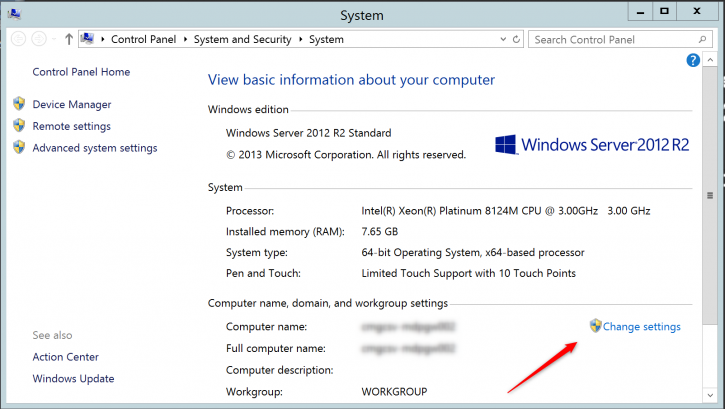
- System Propertiesが開くので、Computer NameタブのChangeをクリックします。
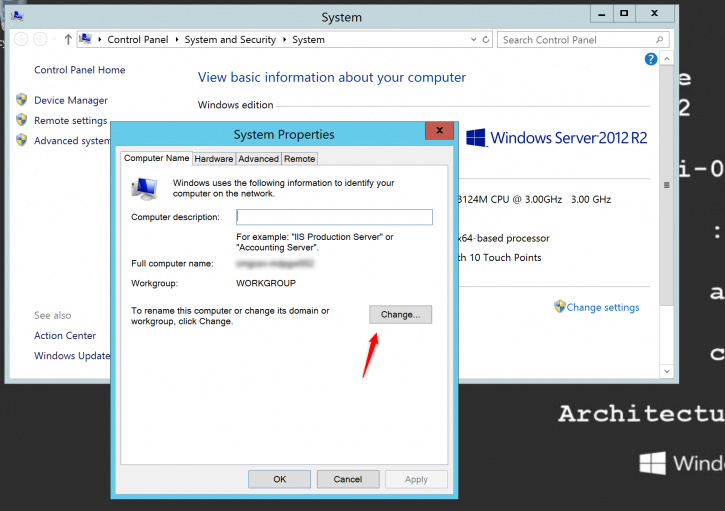
- “Domain"に参加予定のドメイン名を入力して、OKをクリックします。ADに参加するためのユーザー名、パスワードを入力します。
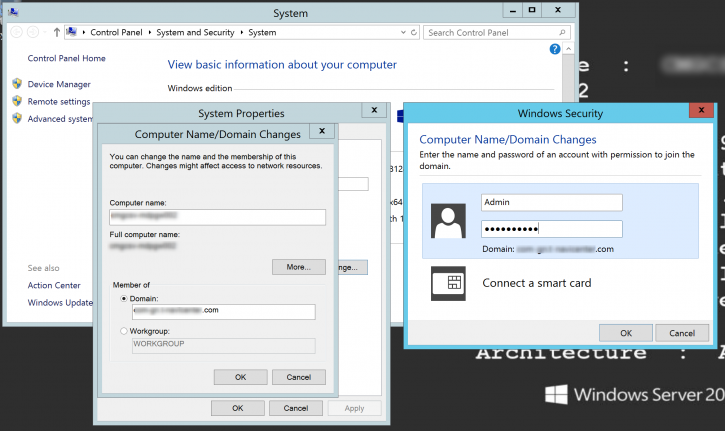
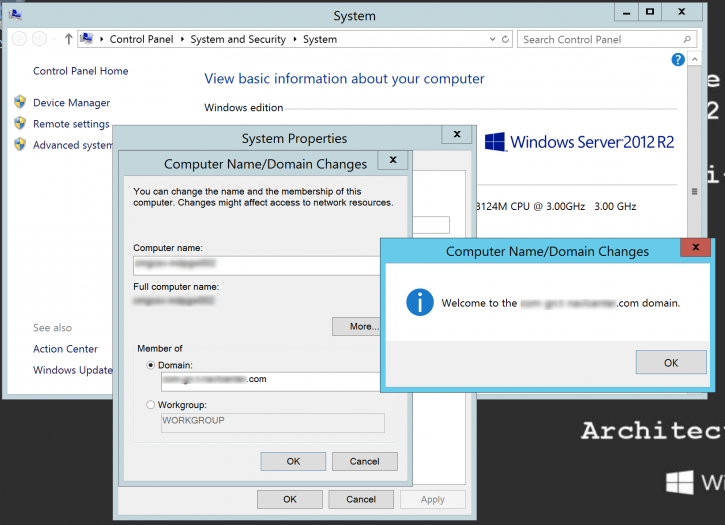
- ADに参加できたら、OSを再起動します。
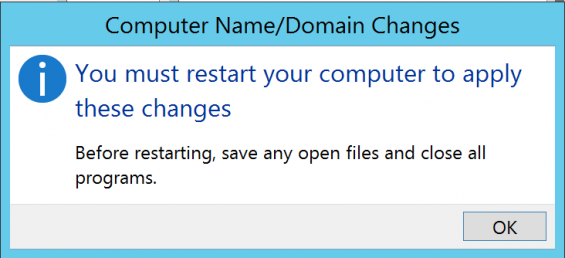
- 再度、コンピューターのプロパティを開き、Computer nameおよびDomainに先ほど参加したドメイン名が追加されていることを確認します。
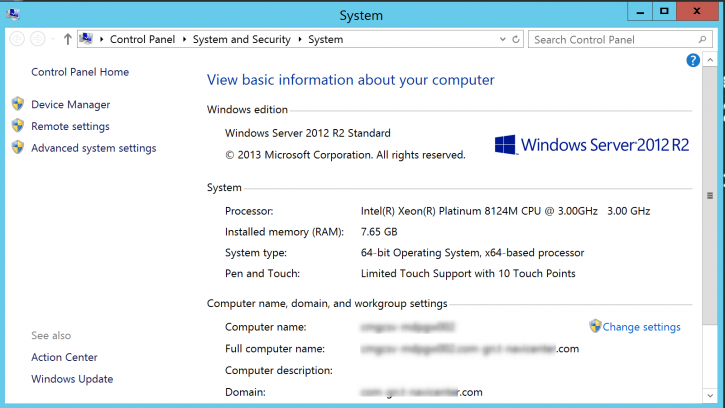
別のアカウントからADに参加する手順
- 別のAWSアカウントで起動しているWindows ServerからADに参加する場合、下記のメッセージが表示されます。これは事前に、Microsoft ADの共有設定をすることで解決します。
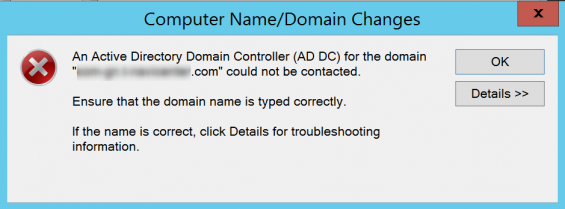
- Microsoft ADの共有設定は、下記の記事を参照ください。
AWS,Directory,OperatingSystem,WindowsServer
Posted by takaaki
